Validace souborů XML pro CSÚIS
Z BBM Dokumentace iFIS
| Pozor | |
| V nových verzích Notepad++ se pracuje s doplňkem XMLTools velmi obtížně, připravil jsem starou verzi 5.9.5 Notepad++ už s nainstalovaným doplňkem. Stačí rozbalit do adresáře, odkud chcete tento program spouštět. Notepad 5.9.5.zip |
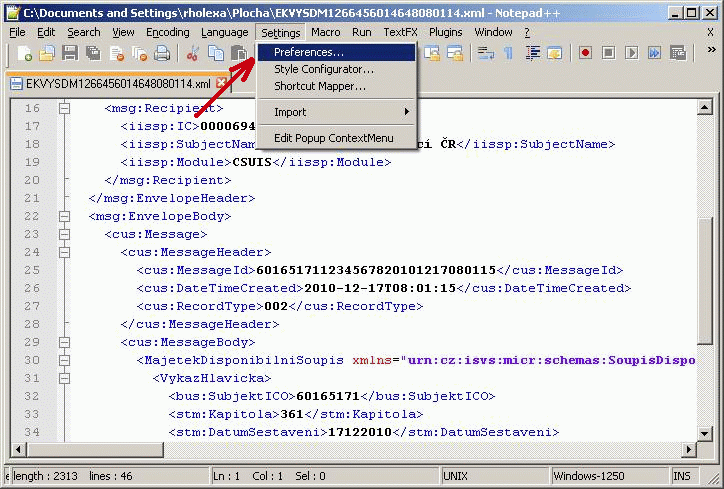
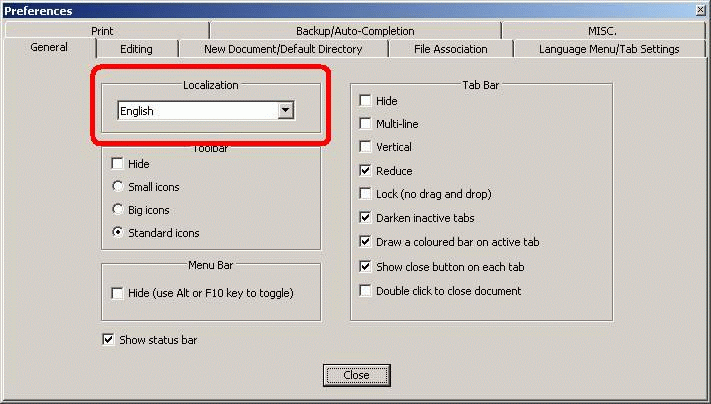
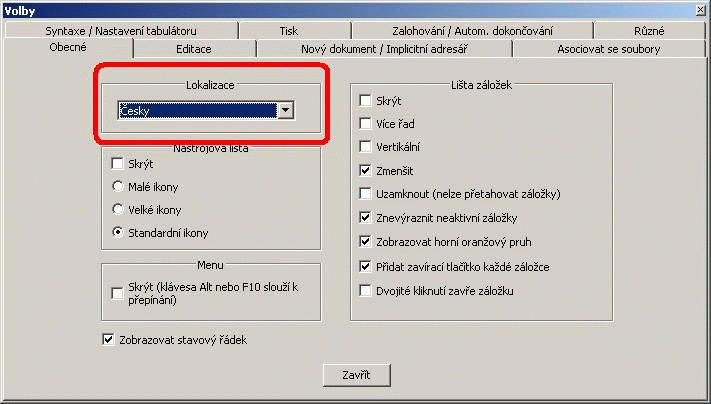

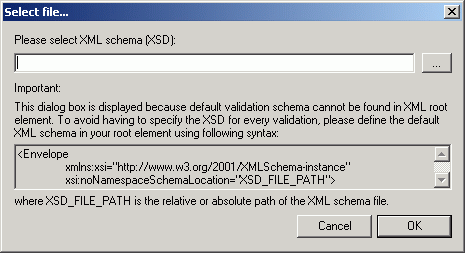
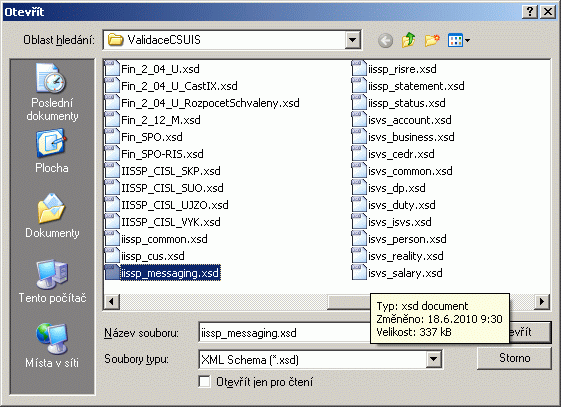

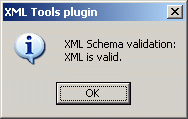

Předpoklady
- Program Notepad++ s doplňkem XMLTools.
- Adresář s XML schématy, který popisuje strukturu XML dokumentu.
Instalace Notepad++
- Stáhněte program z http://notepad-plus-plus.org/
- Nainstalujte:
- Zkopírujte do adresáře c:\Program Files\Notepad++\ soubory, které jsou v archivu XMLPomocnyDLL.zip
- Zkopírujte do adresáře c:\Program Files\Notepad++\plugins\ soubor, který je v archivu XMLTools.zip
Adresář s XML schématy
Vytvoříme, pokud možno v kořenovém adresáři disku C: pomocný adresář. (např. KontrolaValidaceCSUIS) do tohoto adresáře zkopírujeme soubory, které jsou v archivu CSUIS_xsd_schemata_16_20120228.zip
Práce v Notepad++
Nastavení českého prostředí
- Pro lepší (srozumitelnější) práci s programem Notepad++, nastavíme ' České ' uživatelské prostředí.
- V menu zvolíme ' Settings '→' Preferences… ' (Obrázek č.1)
- Objeví se dialogové okno ' Preferences ' (Obrázek č.2)
- V něm v políčku ' Localization ' změníme ' English ' na ' Česky ' a potvrdíme tlačítkem ' Zavřít ' (Obrázek č.3)
Validace souborů XML
- Načteme pomocí programu Notepad++ soubor, který chceme validovat.
- V menu zvolíme ' Pluginy '→' Preferences ' (Obrázek č.4)
- V dialogovém okně ' Select file… ' klikneme na tlačítko ' … ' (Obrázek č.5)
- V pomocném adresáři (KontrolaValidaceCSUIS) vybereme soubor iissp_messaging.xsd (Obrázek č.6)
- Potom klikneme na tlačítko ' OK ' (Obrázek č.7)
- Jestli se vám zobrazí okno s textem ' ' jako na obrázku (Obrázek č.8)
- Je vše v pořádku a můžeme poslat XML soubor.
- Zobrazí-li se okno jiné, například jako na (Obrázek č.9)
- Voláme podporu.